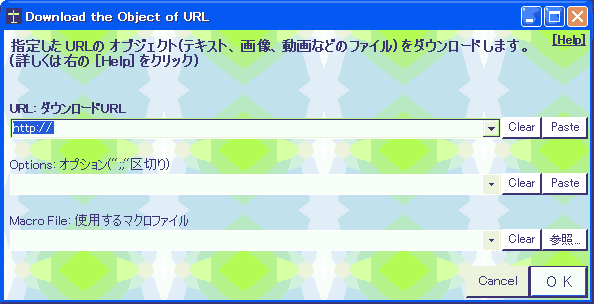| プロセルピナ | ||||||||||
| Top |
Internet |
Private Proxy |
Capture Device |
Download |
Config and Words |
Online Help |
Online Home |
|||
| [BACK] | ||||||||||||||||||||||||||||||||||||||||
☞
Top >
FileDownload >
flickr
WebブラウザからURLをドラッグ&ドロップするだけで、 flickr画像や Yahoo!画像検索、 Google画像検索、 bing画像検索 で表示された画像を 簡単にダウンロードすることができます。 (「プロセルピナ」View部メインフォームの メッセージエリアに ドラッグ&ドロップします) Tutorial: とりあえず画像をダウンロードしてみる (簡単な機能説明)1. URLをドラッグ&ドロップします 次のURL ↓ のリンクを、「プロセルピナ」にドラッグ&ドロップしてください。 (メッセージエリアにドラッグ&ドロップします) http://www.flickr.com/photos/7893744@N04/464975509/ 2. ドラッグ&ドロップで「ダウンロードフォーム」が開きます
3. Yahoo!画像検索、Googleイメージでも同じように使えます ダウンロードは ダウンロードマクロ によって行われています。 「プロセルピナ」をインストールした時点で、 Yahoo!画像検索 、 flickr 、 Google画像検索 、 LiveSearch画像検索 などの画像を保存する ダウンロードマクロが用意されています。 その他のダウンロードサンプル→ ダウンロードサンプル 画像のダウンロードに関する詳細
flickr画像をダウンロードする (個別画像指定)ここでは、 Drag & Drop以外の方法でダウンロードフォームを開く方法を説明しています。 (1) View部メインフォームのメニューから 「Options > File Download > Execute Download Macro」 を選択して、ダウンロードフォームを開きます。 (2) ダウンロードフォームの「ダウンロードURL」の項目に flickrのダウンロードしたい画像のURLを設定します。ここには、 http://www.flickr.com/photos/7893744@N04/464975509/ といった形式のURLで指定します。 ダウンロードフォームの「オプション」、「使用するマクロファイル」の項目には何も設定しないままで、 OK ボタン を押します。 (補足:「使用するマクロファイル」はURLから自動的に選択されます。) (使用されるダウンロードマクロ: {{GTMAIL_HOME}}\downloadMacro\http://www.flickr.com.txt) flickr画像をダウンロードする (タグ指定)ここでは、 Drag & Drop以外の方法でダウンロードフォームを開く方法を説明しています。 (1) View部メインフォームのメニューから 「Options > File Download > Execute Download Macro」 を選択して、ダウンロードフォームを開きます。 (2) ダウンロードフォームの「ダウンロードURL」の項目に YouTubeのダウンロードしたい動画のURLを設定します。ここには、 http://www.flickr.com/photos/tags/(タグ名)/ といった形式のURLで指定します。 URLの (タグ名) の部分には具体的なタグ名を指定します。 ダウンロードフォームの「オプション」、 「使用するマクロファイル」の項目には何も設定しないままで、 OK ボタンを押します。 (補足:「使用するマクロファイル」はURLから自動的に選択されます。) (使用されるダウンロードマクロ: {{GTMAIL_HOME}}\downloadMacro\http://www.flickr.com/photos/tags.txt) |
||||||||||||||||||||||||||||||||||||||||
| [BACK] | ||||||||||||||||||||||||||||||||||||||||
| プロセルピナ | ||||||||||||||||||||||||||||||||||||||||